要让电脑屏幕恢复到原来的样子,可以按照以下步骤进行操作:1. 右键点击桌面空白处,选择“显示设置”;2. 在显示设置中找到“缩放与布局”,检查“显示分辨率”是否为推荐值;3. 需要,点击“高级显示设置”,确保刷新率设置正确。关键的一点是确保显示分辨率设置为推荐值,这是屏幕的最佳显示效果,恢复屏幕的清晰度和比例。
一、检查显示分辨率
显示分辨率是影响屏幕显示效果的关键因素。进入“显示设置”,在“分辨率”下拉菜单中选择系统推荐的分辨率。此分辨率是屏幕的原始分辨率,能够确保清晰、无失真的图像显示。分辨率设置不正确,会导致图像模糊或拉伸现象。
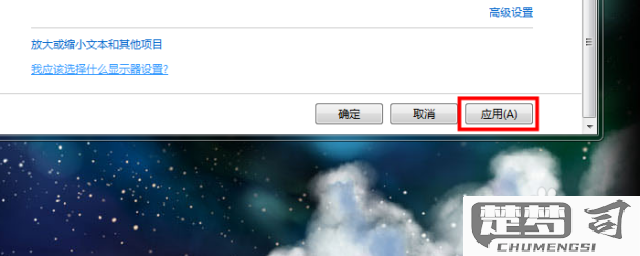
二、调整缩放比例
在“缩放与布局”选项中,可以调整文本、应用和其他项目的大小。将缩放比例设置为100%能够保证所有内容以最佳比例显示,避免因缩放造成的模糊或失真。对于高分辨率显示器,适当的缩放设置能够改善用户体验。
三、检查显示器刷新率
刷新率直接影响屏幕的流畅度和清晰度。在“高级显示设置”中,可以查看和调整显示器的刷新率。确保设置为显示器支持的最高刷新率,为60Hz或更高,这样可以减少画面撕裂和卡顿,提升视觉体验。
相关问答FAQs
问:如何知道我的显示分辨率是什么?
答:右键点击桌面空白处,选择“显示设置”,在“分辨率”部分可以查看当前的显示分辨率。
问:推荐的分辨率不适合我的显示器怎么办?
答:推荐分辨率不适合,可以尝试其他分辨率进行调整,选择能让屏幕显示效果最佳的设置。
问:怎样才能恢复到出厂设置?
答:在“显示设置”中,没有直接恢复出厂设置的选项,但可以手动调整回最初的显示分辨率和缩放比例。
猜你感兴趣:
要让一个背景图铺满整个word
上一篇
微星主板BIOS更新不了
下一篇
